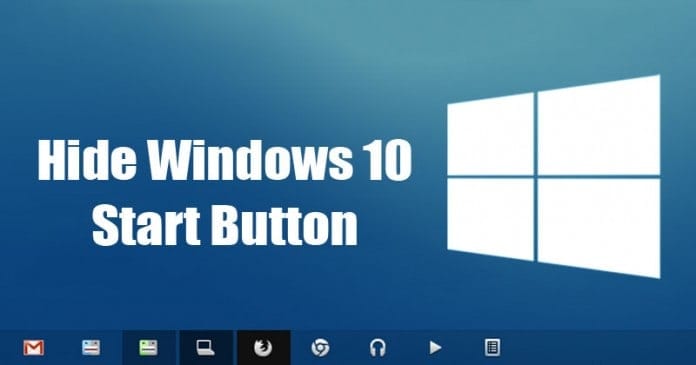Com amagar el botó d'inici de Windows 10 el 2022 i el 2023 Aquí hem compartit dues millors maneres d'amagar el botó d'inici de Windows 10!
Si mirem al voltant, veurem que Windows 10 és ara el sistema operatiu d'escriptori més popular. El sistema operatiu alimenta més del 60% dels ordinadors d'escriptori i portàtils actuals. Si alguna vegada heu utilitzat Windows 10, és possible que conegueu bé el botó Inici.
El botó Inici s'utilitza per accedir al menú Inici (està desactivat per defecte per a ordinadors d'escriptori i portàtils). Una altra manera d'accedir al menú Inici és prémer la tecla del logotip de Windows al teclat. Alguns usuaris utilitzen el botó Inici per accedir al menú Inici. De la mateixa manera, alguns usuaris utilitzen tecles de drecera per obrir el menú Inici.
Maneres d'amagar el botó d'inici de Windows 10
Si sou dels usuaris que utilitzen una drecera de teclat per obrir el menú Inici, amagueu el botó Inici. Si amagueu el botó Inici, s'allibera espai d'icones a la barra de tasques. Per tant, en aquest article, hem decidit compartir les dues millors maneres d'amagar o eliminar el botó d'inici de Windows 10.
1. Utilitzant Start Killer
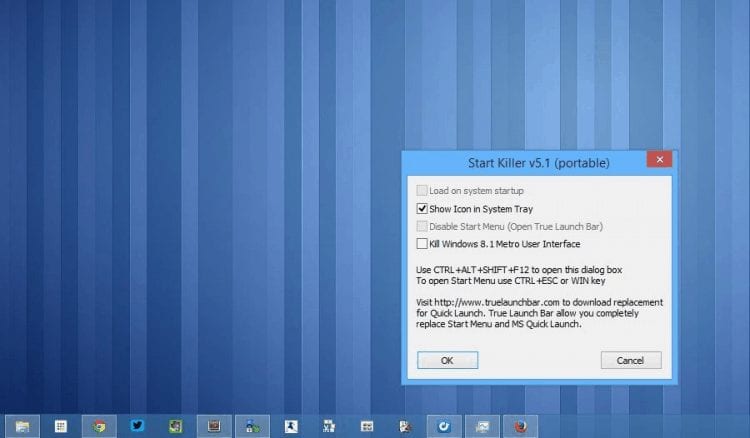
Bé, més temps Comença Killer Una de les millors eines de personalització gratuïtes de Windows 10 que podeu utilitzar ara mateix. El programa gratuït amaga el botó d'inici de la barra de tasques de Windows 10. No cal que feu cap configuració, executeu el programa i amagarà el botó d'inici.
Per recuperar el botó d'inici, heu de tancar el programa Start Killer. Podeu fer-ho des del Gestor de tasques o des de la safata del sistema.
2. Utilitzeu StartIsGone
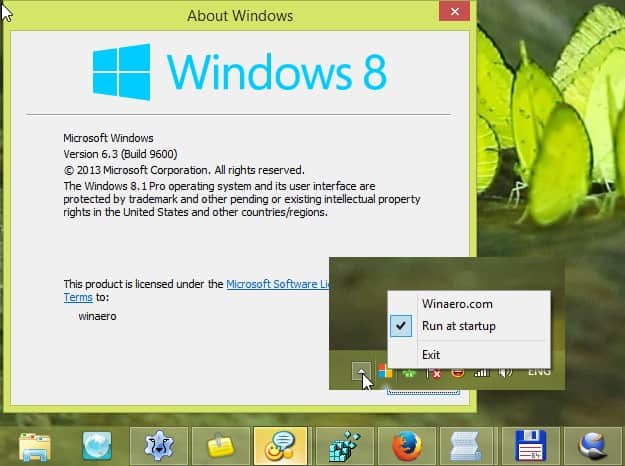
Bé , StartIsGone És molt semblant a l'aplicació Start Killer compartida anteriorment. El millor és que es necessita uns 2 megabytes d'espai per instal·lar-se al dispositiu. Un cop iniciat el programa, immediatament amaga el botó d'inici.
Simplement "sortiu" de l'aplicació des de la safata del sistema per recuperar el botó d'inici. També podeu tancar l'aplicació des de la utilitat Gestor de tasques.
Hi ha altres maneres d'amagar el botó d'inici de Windows 10, però requereixen modificar el fitxer de registre. La modificació del fitxer de registre pot causar molts problemes; Per tant, és millor utilitzar aquestes aplicacions de tercers. Espero que aquest article t'hagi ajudat! Comparteix també amb els teus amics.